参考地址 渐进式Web应用(PWA)入门教程(
最近关于渐进式Web应用有好多讨论,有一些人还在质疑渐进式Web应用是否就是移动端未来。
但在这篇文章中我并不会将渐进式APP和原生的APP进行比较,但有一点是可以肯定的,这两种APP的目标都是使用户体验变得更好。
移动端Web应用有很多优秀的概念让人应接不暇,但好在编写一个渐进式Web应用不是一个很困难的事情。在这篇文章里将向你介绍如何把一个普通的网站转换成渐进式Web应用。你可以按照这篇文章一步一步地做,做完之后你的网站将可以实现离线访问,并且可以在桌面上创建该网站的图标。那么下面即将开始入门教程。
什么是渐进式Web应用?
渐进式Web应用是一种全新的Web技术,让Web应用和原生APP的体验相近或一致。
渐进式Web应用它可以横跨Web技术及Native APP开发的解决方案,对于开发者的优势如下:
你只需要关心W3C的Web标准,不用关心各种Native APP的代码。
用户可以在安装应用之前先试用。
在渐进式Web应用中,你不需要使用各种应用商店来分发应用,也不用关心应用发布时奇怪的审核标准以及应用内购的平台抽成。另外,应用程序更新是自动进行的,无需用户交互,所以整体的使用体验对于用户来讲更为的平滑。
渐进式Web应用的“安装”过程很快,只需要在主屏幕上添加一个图标即可。
渐进式Web应用启动时可以显示一个好看的启动画面。
你可以在渐进式Web应用中提供具有全屏体验的应用。
通过系统通知等形式提高用户的粘性。
渐进式Web应用将会在本地缓存必要的文件,所以渐进式Web应用会比普通的Web应用的性能更好。
轻量级安装——你只需要缓存几百KB的数据即可。
所有的数据传输必须使用安全的HTTPS连接
渐进式Web应用可以离线缓存数据,并且会在重新连接互联网时重新同步数据。
渐进式Web应用发展的现状
渐进式Web应用才刚刚开始发展,但实际上在国内,有些网站已经实际开始PWA的实践了,例如:微博、豆瓣、淘宝等平台。可能这时候聪明的你可能就会产生疑问,那这个PWA不就是和微信小程序一样吗,对是这样,二者的目的是一致的,就是在移动端为用户提供足够轻量且与原生应用使用体验相近的“轻”应用。
但就目前来讲,PWA是Google主推的一项技术标准,FireFox,Chrome以及一些基于Blink的浏览器已经支持渐进式Web应用了,Edge上对渐进式Web应用的支持还在开发。Apple公司也表示会考虑在自己Safari支持PWA。然而这项功能已经进入了WebKit内核的五年计划中。长期来看,对浏览器兼容性的支持方面应该已经不算太大问题了。况且在现阶段,在不支持渐进式Web应用的浏览器中,你的应用也只是无法使用渐进式Web应用的离线功能而已,除此之外的功能均可以正常使用。
而在微信这边,凭借庞大的用户基数和体量能否与PWA分庭抗礼乃至笑到最后目前还不得而知。
示例代码
大多数教程都讲述的是如何在Chrome上从零开始制作一个类似原生界面的应用。然而在这篇教程中,我们并不打算做一个单页面应用程序,所以在这我们也不必了解诸如Material Design等知识。那么下面我们就直接看示例吧。
你可以从GitHub中获取本教程对应的示例代码。
本示例中提供了一个有四个网页的网站,一个CSS文件和一个JavaScript文件。这个网站可以在所有的现代浏览器上正常工作(IE10+)。如果你的浏览器支持渐进式Web应用,用户可以在离线状态下将会直接访问缓存中的页面。
要想运行此示例,请确保你已经安装了Node.js。并请打开命令行,使用以下命令来运行该示例:
node ./server.js [port]
以上命令中,[port]是可选部分,默认为8888。使用 Ctrl + C 即可停止Web服务器。
打开基于Blink内核的浏览器(Opera,Vivaldi,Chrome),然后在地址栏中输入http://localhost:8888/(注意端口号是否正确),即可访问该示例。你可以打开开发者工具(F12 或者 Cmd/Ctrl + Shift + I)来查看控制台信息。
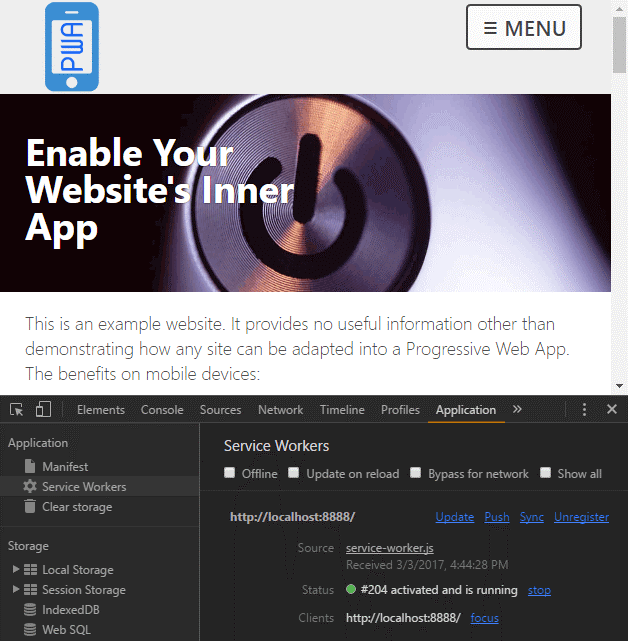
查看首页,也可以在页面上点击一下,然后使用以下方法进入离线模式:
选中Network标签或者Application -> Service Workers 标签下的“离线”选项。重新访问之前访问过的网页,之前网页仍然会加载:
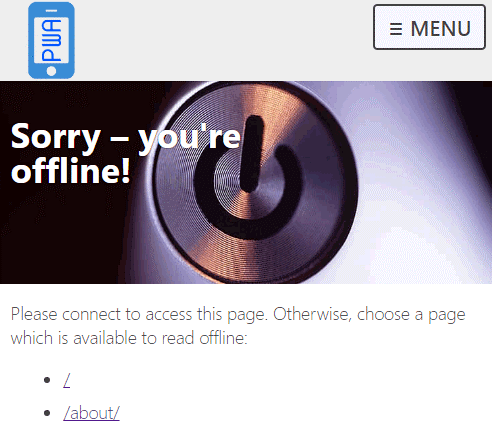
连接移动端安装
除了在PC浏览器访问外,你也可以在移动设备上访问该示例。使用USB线缆将你的移动设备连接到电脑上,然后从右上角三个点菜单中打开More tools - Remote devices标签
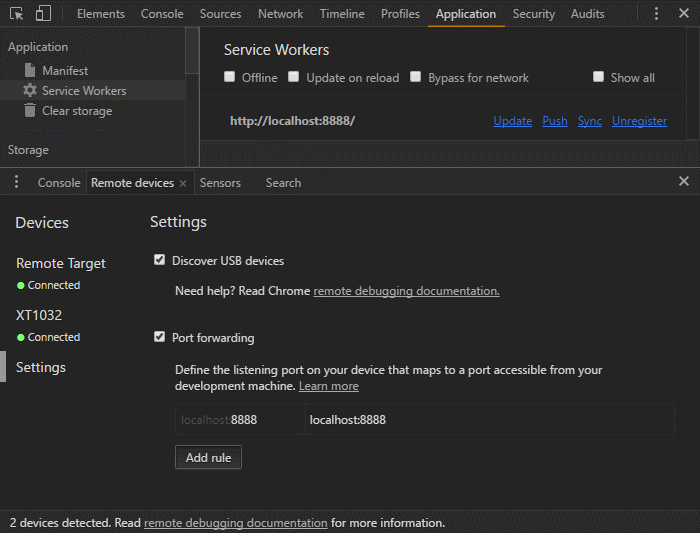
点击左侧的Settings菜单,然后添加一条端口映射(Port Forwarding)的规则,将8888映射为localhost:8888,现在你可以直接在手机打开Chrome然后访问http://localhost:8888 。
你可以使用浏览器的“添加到主屏幕”功能将当前网页添加到主屏幕,在你访问了几个页面之后,浏览器会将这个Web应用“安装”到你的设备上。浏览几个页面,关闭Chrome并将设备与电脑断开连接,点击桌面上生成的图标,你会看到一个Splash页面,并且你可以继续浏览之前浏览过的页面。
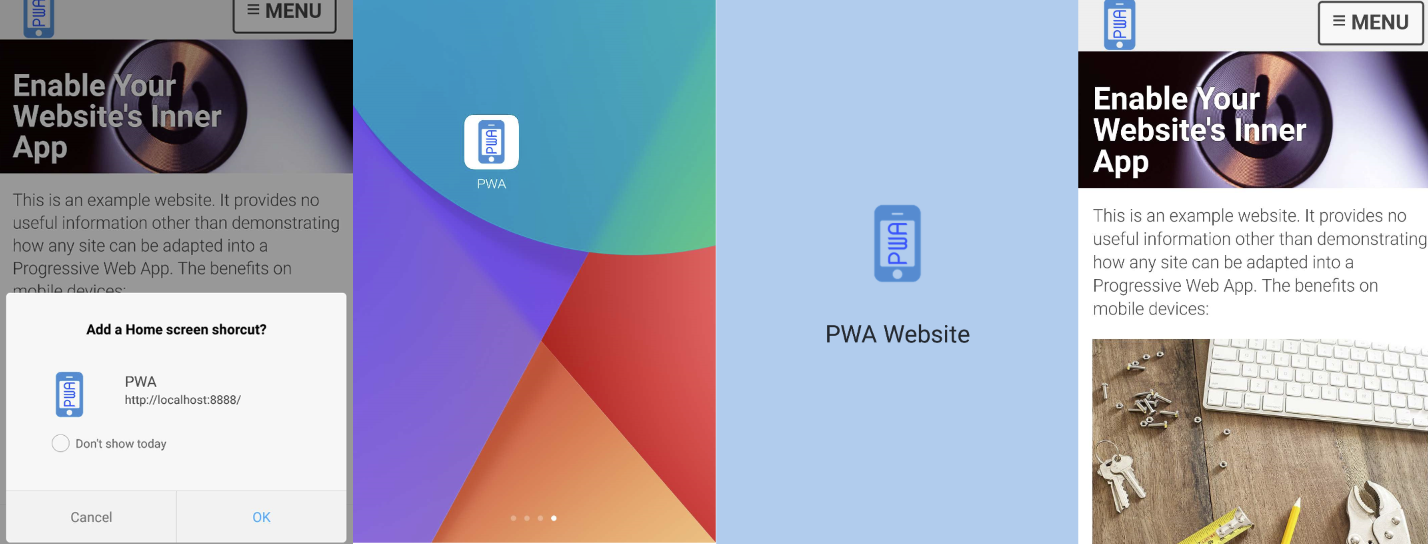
小结
通过本节对渐进式Web应用的介绍,相信大家对PWA是什么已经有了基本的认识。PWA有无需担心有无网络的特点,并具有独立入口与独立的保护机制。新标准的推出很可能会带着 Web 应用在移动设备上浴火重生。所以满足 PWA 模型的前端控件,如纯前端表格控件SpreadJS,将逐渐成为移动操作系统的一等公民,并将向Native APP发起挑战。
在下节中我们将带你一起去看看,PWA的原理是什么,以及它究竟是如何工作的,敬请期待。
